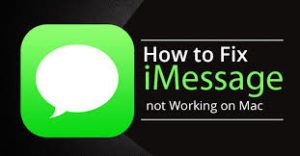Tắt Chế độ An toàn Tumblr
Tắt Chế độ An toàn Tumblr: Tumblr luôn có khía cạnh tự do khi nói đến nội dung mà người dùng cung cấp. Tuy nhiên, gần đây nền tảng này đã tuyên chiến với tất cả nội dung nhạy cảm, bạo lực và NSFW. Cùng với hàng triệu blog và bài đăng, nút chuyển đổi Chế độ an toàn sẽ biến mất khỏi Tumblr.
Tuy nhiên, không phải tất cả đều mất đi. Bạn vẫn có thể truy cập các blog cũ có nội dung lo lắng đã bị gắn cờ nhưng không bị xóa.
CHẾ ĐỘ AN TOÀN CỦA TUMBLR
Chế độ An toàn đã trở thành các trang web chính như Tumblr. Hàng triệu người dùng tạo nội dung hàng ngày không thể bị giám sát. Ví dụ: trên Reddit, bạn vẫn có lựa chọn bật và cấm nội dung NSFW trong nguồn cấp dữ liệu của họ. Mặt khác, Tumblr đã thực hiện một cách tiếp cận hoàn toàn khác.
nvidia Shield tv thủ thuật
Gần đây, Tumblr đã gỡ bỏ rất nhiều nội dung nhạy cảm và không mong muốn khỏi trang web. Trong quá trình thanh lọc, nút Chế độ an toàn biến mất khỏi Cài đặt tài khoản, để lại tất cả người dùng ở Chế độ an toàn vĩnh viễn. Nhiều blogger đã bị hạn chế truy cập blog của họ vì nội dung bí mật.

Nếu bạn đã ghé thăm blog của ai đó và nó hiển thị một thông báo cảnh báo bạn về blog được đề cập có thể chứa phương tiện bí mật. Điều đó có nghĩa là nó đã bị cộng đồng gắn cờ hoặc bị nhóm Tumblr đánh giá là không phù hợp. Mặc dù bạn không thể tắt tính năng này, nhưng có nhiều cách khác nhau để bỏ qua Chế độ an toàn và tận hưởng trang web theo cách bạn muốn. Hãy đến và xem cách làm việc với Chế độ an toàn trên thiết bị PC, Android và iOS.
Ghi chú: Đảm bảo rằng bạn nên biết rằng nếu bạn dưới 18 tuổi, không có cách nào để tắt Chế độ an toàn trên Tumblr.
MÁY VI TÍNH
Nếu bạn có tài khoản trên Tumblr, bạn có thể dễ dàng chọn những gì bạn muốn xem. Bao gồm cả nội dung, cộng đồng và Tumblr có thể đánh giá là nhạy cảm hoặc NSFW. Dưới đây là cách làm việc với Chế độ an toàn thông qua trình duyệt PC.

Ghi chú: Phương pháp này hoạt động trên máy tính và máy tính xách tay Windows, Linux và Mac.
Bước 1:
Đầu tiên, khởi chạy trình duyệt yêu thích của bạn.
Bước 2:
Sau đó điều hướng đến https://www.tumblr.com .
Bước 3:
Chạm vào nút đăng nhập ở giữa màn hình.
Bước 4:
Nhập email của bạn và nhấn vào nút Tiếp theo.
Bước 5:
Nhấn vào Sử dụng mật khẩu để đăng nhập. Ngoài ra, nếu bạn quên mật khẩu, hãy nhấn vào nút Gửi cho tôi liên kết kỳ diệu và Tumblr sẽ gửi cho bạn liên kết đăng nhập đến tài khoản email bạn đã nhập trước đó.
Bước 6:
Sau khi đăng nhập, bạn sẽ được chuyển hướng đến trang tổng quan của mình. Bắt đầu duyệt.
Bước 7:
Khi bạn nhấn vào một liên kết hoặc bài đăng sẽ đưa bạn đến một blog không an toàn, cảnh báo Chế độ An toàn sẽ xuất hiện.
Bước 8:
Nhấn vào liên kết Đi tới trang tổng quan của tôi.
Bước 9:
Ở đó, blog vấn đề sẽ xuất hiện ở phía bên phải của cửa sổ trình duyệt.
Bước 10:
Nhấn vào nút Xem Tumblr này.
dịch vụ avast 100 cpu
Bước 11:
Blog sẽ tải trong không gian đã chọn.
Đảm bảo rằng bạn sẽ phải thực hiện toàn bộ quá trình này mỗi khi gặp blog bị gắn cờ mà bạn muốn xem. Nếu bạn thường xuyên truy cập vào một blog bị gắn cờ, bạn sẽ kích hoạt nó theo cách này mỗi khi bạn muốn truy cập nó.
KHÔNG CÓ TÀI KHOẢN

Nếu chưa có tài khoản, bạn có thể sử dụng một trong các ứng dụng của bên thứ ba để duyệt Tumblr mà không bị Chế độ an toàn cản trở. Tumbex là giải pháp tốt nhất. Nó có một giao diện đơn giản và khá dễ sử dụng. Làm theo các bước sau để tìm các blog bị gắn cờ trên Tumblr:
- Khởi chạy trình duyệt của bạn và truy cập https://tumbex.com .
- Nhập tên của bài đăng bạn muốn tìm vào phía trên của hai hộp tìm kiếm và nhấn Tìm kiếm.
- Nếu có bất kỳ bài đăng nào, Tumbex sẽ thông báo cho bạn rằng chúng tồn tại nhưng sẽ ẩn chúng đi.
- Nhấn vào nút chuyển đổi Lưu tìm kiếm.
- Chọn loại nội dung bạn muốn xem và nhấn nút tải lại.
Nếu bạn đang tìm kiếm blog, hãy thử thanh tìm kiếm thấp hơn trong số hai thanh tìm kiếm.
- Ngoài ra, hãy quay lại trang chủ Tumbex.
- Nhập tên blog bạn muốn xem vào hộp tìm kiếm phía dưới.
- Nhấn Enter hoặc nhấn vào nút Bắt đầu.
- Nếu blog vẫn tồn tại, Tumbex sẽ hiển thị đầy đủ.
ANDROID

Người dùng Android chỉ có một cách để sử dụng Chế độ an toàn trên Tumblr. Điều đó cho phép từng blog nhạy cảm từ trang tổng quan mỗi khi họ muốn xem qua. Đây là cách thực hiện:
- Trước tiên, hãy tải xuống và cài đặt ứng dụng Tumblr từ chợ ứng dụng Google Play . Nếu bạn có ứng dụng, hãy bỏ qua bước này.
- Sau đó, khởi chạy ứng dụng Tumblr từ Màn hình chính của thiết bị.
- Đăng nhập, nếu bạn chưa đăng nhập.
- Khi bạn đến Trang tổng quan, hãy bắt đầu duyệt Tumblr.
- Khi bạn cố gắng truy cập một blog đã bị gắn cờ là không an toàn, bạn sẽ nhận được thông báo tương tự như trên phiên bản dành cho máy tính để bàn của trang web. Nhấp vào nút Xem Tumblr này.
ios

video showbox không khả dụng, hãy thử một máy chủ khác
Người dùng iOS có nó khá giống với người dùng Android. Bạn không cần tắt bộ lọc Chế độ an toàn trong cài đặt, nhưng bạn có thể xem các blog chưa bị xóa theo cách thủ công trong quá trình tìm kiếm nội dung NSFW. Dưới đây là cách xem nội dung bí mật trên ứng dụng iOS:
- Tải xuống và cài đặt ứng dụng Tumblr từ Cửa hàng ứng dụng . Nếu bạn đã có ứng dụng, hãy bỏ qua bước 2.
- Sau đó khởi chạy ứng dụng và đăng nhập nếu cần.
- Trên bảng điều khiển, hãy bắt chước lướt Tumblr.
- Khi nhấn vào liên kết dẫn đến Tumblr bị cấm, bạn sẽ nhận được thông báo tương tự như trên các phiên bản Android và Desktop. Nhấp vào nút Xem Tumblr này.
SỐNG TRÊN CÁC CẠNH
Nếu bạn cho rằng Tumblr không nên lập kế hoạch sử dụng loại nội dung nào tốt và loại nội dung nào không tốt, bạn vẫn có thể tự giải quyết vấn đề của mình. Mặc dù bạn không thể tắt Chế độ an toàn nhưng bạn có thể khắc phục nó.
Phần kết luận:
Lựa chọn của bạn trên Tumblr và các hạn chế về nội dung là gì? Nếu có thêm thắc mắc và câu hỏi, hãy cho chúng tôi biết trong phần bình luận bên dưới!
Cũng đọc: